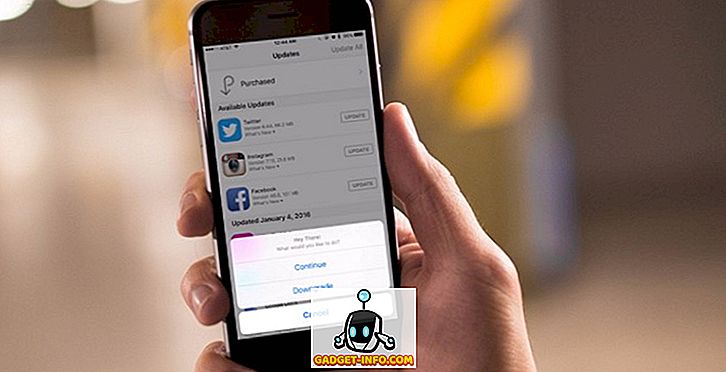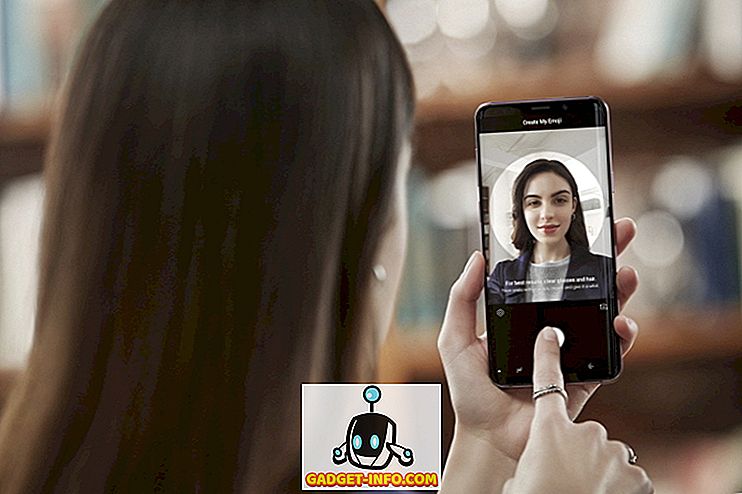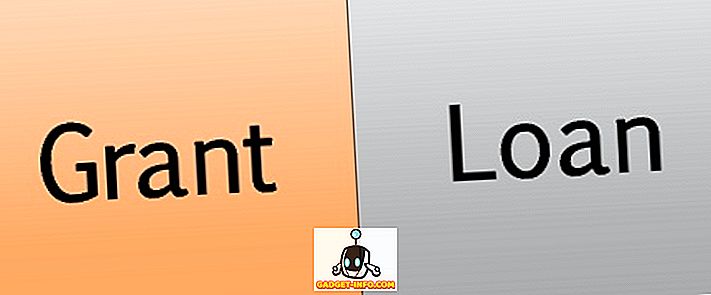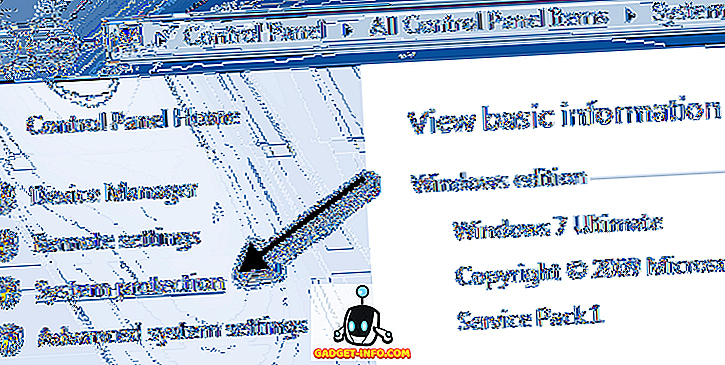تأسست شركة Uber في عام 2009 من قبل Garrett Camp و Travis Kalanick ، وقد نمت بسرعة فائقة خلال السنوات الثماني الماضية لتصبح الشركة الرائدة في مجال النقل في العالم. ومع وجود بعض الاستثناءات الملحوظة ، فإن الشركة هي إلى حد كبير رائدة السوق في هذه الصناعة في معظم المناطق التي تعمل فيها ، والتي ادّعت مؤخراً فقط أنها عبرت 5 مليارات رحلة حول العالم منذ إنشائها. لا ينبغي أن يكون هذا مفاجأة لأحد ، نظرا لأن الخدمة متوفرة في 600 مدينة تقريبا في جميع أنحاء العالم ، بما في ذلك 29 في الهند. ومع ذلك ، على الرغم من أن الملايين حول العالم يستخدمون المنصة كل شهر ، فإن الكثيرين غير قادرين على الاستفادة الكاملة من الخدمة ، وذلك بسبب عدم معرفتهم بكل الميزات التي يجلبها التطبيق إلى الطاولة. لذلك ، على مدار هذه المقالة ، سنرشدك خلال بعض النصائح والحيل الأساسية التي يمكن أن تجربها لتجعل تجربتك على المنصة أفضل كثيرًا. حسنا ، دون أي ضجة أخرى ، وهنا 12 الحيل اوبر باردة يجب أن تعرف:
1. أعرف تقييمك في اوبر
إذا كنت قد استخدمت Uber في حياتك ، فأنت تعرف بالفعل أن جميع الدراجين يقومون بتقييم برامج التشغيل الخاصة بهم استنادًا إلى خبرتهم. ومع ذلك ، لا يعلم الجميع أن السائقين يقومون أيضاً بتقييم الفارس . في الوقت الذي يتم فيه إيقاف السائقين من المنصة إذا كانت درجاتهم تقل عن حد معين يختلف من مدينة إلى أخرى ومن بلد إلى آخر ، يمكن أيضًا حظر الدراجين مؤقتًا أو حتى بشكل دائم استنادًا إلى تقييماتهم إذا شعرت الشركة أن أعمالهم لا تستحق عناء شركائها "السائقين". إذا كان الأمر كذلك ، فإنه من المفيد معرفة كيف ينظر إليك السائقون ، وأفضل مقياس لذلك هو التصنيف الذي تحصل عليه منهم.
إذن كيف يمكنك معرفة تقييم Uber الخاص بك؟ في وقت سابق ، كان عليك التعمق في قائمة الإعدادات في تطبيق Uber ثم إرسال طلب إلى خوادم Uber لمعرفة تقييمك ، ولكن تم الآن تبسيط العملية بأكملها إلى حد كبير. كل ما عليك فعله هو الضغط على "قائمة الهامبرغر" الصغيرة (ثلاثة أسطر صغيرة) على الجانب الأيسر العلوي من تطبيق Uber ، وستحصل على تقييمك الأمامي والوسطي في الشريحة المنزلقة لوحة ، كما هو موضح في الصورة أدناه.

فقط تذكر شيئا واحدا رغم ذلك ؛ ستحتاج إلى القيام برحلات متعددة لتصنيفك للبدء في الظهور في تطبيقك ، لأن Uber لا تريد أن تعرف أن أول برنامج استقبلك قمت بإعطائك تقييمًا بنجمة واحدة.
2. كتاب ركوب لشخص آخر
هذه ميزة جديدة نسبيًا تم طرحها في أوبر رسميًا قبل بضعة أسابيع. على الرغم من أنه بإمكانك دائمًا حجز سيارات الأجرة لشخص آخر ، فقد تطلب منك اللعب قليلاً مع التطبيق والتغلب على بعض القيود التي تضعها الشركة لمنع إساءة الاستخدام ، ولكن الآن ، أصبحت العملية أبسط بكثير . بمجرد التأكد من أنك تقوم بالفعل بتشغيل أحدث إصدار من Uber ، هناك طريقتان يمكنك الذهاب حول حجز رحلة لشخص آخر ، وهذا يتوقف على ما إذا كان لديك رقم هاتف ذلك الشخص في هاتفك أم لا.
إذا كان لديك رقمه على جهازك ، فيمكنك اختيار إعطاء Uber إذن للوصول إلى قائمة جهات الاتصال الخاصة بك إذا لم تكن قد قمت بذلك بالفعل. للقيام بذلك ، ما عليك سوى الانتقال إلى الإعدادات -> التطبيقات -> أذونات لمنح Uber إمكانية الوصول إلى جهات الاتصال الخاصة بك ، وبمجرد الانتهاء من ذلك ، قم بتشغيل التطبيق واملأ الوجهة في المربع "إلى أين" كالمعتاد. الآن يأتي الجزء المثير للاهتمام. افتراضيًا ، ستكون نقطة الالتقاط هي موقعك الحالي إذا تم تشغيل نظام تحديد المواقع العالمي / الموقع الخاص بك ، ولكن ستحتاج إلى تغيير ذلك إلى موقع الشخص الذي تقوم بحجز هذه الكابينة من أجله. تتطابق العملية نفسها مع اختيار نقطة الالتقاط الخاصة بك مع إيقاف تشغيل خدمات الموقع على جهازك ، لذا لا ينبغي أن تكون هذه مشكلة بالفعل.
بمجرد أن يكتشف Uber أن موقعك الحالي ليس نقطة الالتقاط التي قمت بملئها ، فسوف يسألك ما إذا كانت الرحلة بالنسبة لك أو لشخص آخر. ما عليك سوى اختيار "شخص آخر" ، ومن الصفحة الناتجة ، انتقل إلى اسم / رقم جهة الاتصال للشخص الذي سيأخذ هذه الرحلة .

بعد ذلك ، كل ما عليك فعله هو تحديد ذلك الاتصال المعين قبل حجز سيارة الأجرة ، فقط لكي يعرف السائق من يجب الاتصال به في حال احتاج إلى أي توضيح. يمكنك أيضًا إدخال رقم جهة الاتصال للمسافر المحتمل في التطبيق يدويًا ، إذا كنت لا ترغب في منح Uber أي أذونات إضافية أو إذا لم يكن لديك رقم تخزينها على جهازك.

3. تحرير الموقع لاقط
يتيح لك Uber تغيير موقع التقاط سيارتك بعد تأكيد حجزك ، ولكنه يأتي بعدد قليل من الشروط المسبقة. أولاً ، يُسمح لك فقط بالقيام بذلك مرة واحدة لكل رحلة ، لذا تأكد من إدخال الموقع الصحيح أثناء التعديل. ثانيًا ، بمجرد أن يقبل سائق Uber الحجز الخاص بك ، يمكنك فقط تغيير موقعك داخل دائرة نصف قطرها صغيرة من نقطة الالتقاط المطلوبة مبدئياً ، وليس موقعًا جديدًا بالكامل في جميع أنحاء المدينة. وأخيرًا ، لا تتوفر الميزة على UberPool ، لذلك إذا كنت قد حجزت سيارة أجرة مشتركة ، فستحتاج إلى الانتقال إلى نقطة الالتقاط المجدولة إذا لم تكن موجودًا بالفعل.
الآن بعد أن عرفت قيود هذه الميزة ، دعنا نقفز مباشرة إلى كيفية تغيير نقطة التقاطك. بمجرد قيامك بحجز سيارة أوبر ، سترى زر "تحرير" بجوار موقع التقاط سيارتك . اضغط على ذلك ، وستحصل على دائرة رمادية صغيرة حول نقطة التقاطك المطلوبة في البداية . يمكنك الآن متابعة كتابة عنوان جديد أو سحب الدبوس إلى الموقع الذي تريد وصول سيارتك الأجرة إليه. في كل حالة ، يجب أن يكون الموقع الجديد ضمن الدائرة الرمادية لكي يتم قبول طلبك. بمجرد الانتهاء من اختيار الموقع الجديد ، يمكنك فقط النقر على "تأكيد" لإكمال طلبك.

4. تغيير الوجهة النهائية / أدخل وجهات متعددة
هذه ميزة أخرى متوفرة على جميع خدمات Uber باستثناء UberPool. لتغيير الوجهة النهائية لرحلتك أثناء رحلتك ، انتقل فقط إلى المربع "إدخال الوجهة / المكان" ، وابدأ في الكتابة في عنوان جديد واختر من الخيارات التي ستظهر أدناه. هو حقا بهذه البساطة. من الواضح أنه سيتم فرض رسوم على الرحلة بأكملها استنادًا إلى المسافة المقطوعة والوقت الذي يقضيه في سيارة الأجرة ، ولكنك ستتمكن من الوصول إلى وجهتك المطلوبة دون الاضطرار إلى تجاوز مشاحنات تغيير الكابينة إذا غيرت رأيك بشأن وجهتك في منتصف الرحلة.

يمكنك أيضًا استخدام هذه الخدعة لجدولة نقاط التوقف المتعددة باستخدام جهاز Uber في حالة رغبتك في اختيار شخص ما أو إسقاط شخص ما قبل الوصول إلى وجهتك النهائية. للقيام بذلك ، ضع فقط في وجهتك الأولى لحجز رحلتك كالمعتاد. بمجرد الوصول إلى هذا الموقع ، يمكنك فقط تحديث الوجهة النهائية بنفس الطريقة الموضحة في الفقرة الأخيرة.
5. حفظ المواقع المتكررة
تعبت من الكتابة في نفس العنوان مرارًا وتكرارًا في تطبيق Uber أثناء حجز رحلتك؟ حصلت Uber على حل بسيط بالنسبة لك. على الرغم من أنه يمكنك دائمًا حفظ ما يصل إلى عنوانين بعنوان "العمل" و "الصفحة الرئيسية" ، إلا أن الشركة ، مؤخرًا ، قامت بعرض ميزة "الأماكن المحفوظة" التي تم ترقيتها والتي تتيح للمستخدمين حفظ مواقع متعددة بدلاً من قسمين. تم طرح الإصدار الجديد من الأماكن المحفوظة في بلدان مثل الولايات المتحدة والهند قبل بضعة أسابيع ، وسيكون متاحًا في جميع أنحاء العالم بحلول نهاية هذا العام ، إذا كانت هناك مشاركة في مدونة الشركة الرسمية.
ومع ذلك ، لا يهم مكانك ، فلا يزال بإمكانك حفظ عنوانين على الأقل من اختيارك في التطبيق. للقيام بذلك ، انقر فوق "قائمة Hamburger" في أعلى يسار الشاشة الرئيسية لـ Uber واختر "الإعدادات" . بعد الدخول إلى صفحة "الإعدادات" ، ستظهر لك خياران "الصفحة الرئيسية" و "العمل" . انقر على أحدهما واكتب العنوان واختر من الخيارات المتوفرة. في اللحظة التي تقوم فيها بذلك ، سيتم حفظ اختيارك تلقائيًا. يمكنك ، بالطبع ، تعديل أو حذف المواقع المحفوظة في أي وقت.

6. جدول الركوب مقدما
في آب (أغسطس) الماضي ، طرح "أوبر" ميزة جديدة لتطبيقه تسمح للمستخدمين بتحديد موعد لركوب يصل إلى 30 يومًا مقدمًا. في حين أن الميزة كانت متاحة في البداية فقط في الولايات المتحدة ، فقد تم طرحها منذ ذلك الحين في العديد من الأسواق الأخرى حول العالم. لذا ، من المفترض أن تكون قادرًا على الاستفادة من هذه الميزة بغض النظر عن مكانك ، على الرغم من أن عدد الرحلات التي يمكنك حجزها في وقت مبكر يختلف من مدينة إلى مدينة.
لجدولة رحلة Uber مسبقًا ، انقر على رمز المؤقت الصغير إلى اليمين مباشرة من المربع "إلى أين" الذي يحييك في كل مرة تفتح فيها التطبيق. سيتم استقبالك بالشاشة التي يمكنك رؤيتها في لقطة الشاشة الثانية أدناه. يمكنك النقر على التاريخ والوقت لتعيين هذه المعلمات على حسب رغبتك قبل اختيار الموقع كالمعتاد ، وبمجرد قيامك بذلك ، يجب أن تحصل على تقدير لرحلتك.

اعتمادًا على مكان وجودك ، يجب أن تكون قادرًا على جدولة رحلتك باستخدام UberGo أو UberX أو UberXL أو أي مستوى آخر تقدمه Uber في منطقتك باستثناء UberPool.
7. حصة ايتا وحالة الرحلة مع الأصدقاء
يتيح لك Uber إرسال حالة رحلتك وتفاصيل الموقع للأشخاص الموجودين في قائمة جهات الاتصال الخاصة بك ، بشرط منحك الأذونات اللازمة. يمكنك إما استخدام هذه الميزة لطمأنة أحبائك حول سلامتك ، أو السماح لرئيسك في العمل برؤية نفسه بأنك عالق في حركة المرور ، وعدم تقديم الأعذار لعرضه في وقت متأخر من العمل. بمجرد بدء رحلتك ، يمكنك مشاركة موقعك و ETA (الوقت المقدر للوصول) مع الأشخاص الذين تختارهم عن طريق النقر على زر "مشاركة ETA" وتحديد جهات الاتصال الخاصة بك كما هو موضح في الصورة أدناه.

سترسل إليهم Uber رابطًا إلى خريطة الرحلة المباشرة عبر رسالة نصية قياسية ، وستتمكن من متابعة رحلتك حتى تصل إلى وجهتك ، بصرف النظر عما إذا كان أوبر قد تم تثبيتها على أجهزتهم أم لا.
8. قم بإلغاء تأمين مرشحات Snapchat المخصصة مع معلومات ETA
قدمت Uber ميزة جديدة في أواخر العام الماضي تسمح للمتسابقين بإلغاء تأمين الفلاتر المخصصة على Snapchat. ما هو رائع حقا أن هذه الفلاتر تأتي مع معلومات ETA ، بحيث يمكنك فقط التقاط ETA الخاص بك لأحبائك بطريقة ممتعة ، بدلا من استخدام خدمة الرسائل المعتادة. إذا كنت مستخدمًا سناب شات حاليًا ، فسترى بطاقة Snapchat في خلاصة الركوب أسفل الشاشة بمجرد بدء رحلتك. يمكنك بعد ذلك النقر على البطاقة واختيار المرشح الذي تريده ، قبل التقاط صورة ذاتية وفوهة سريعة على الصورة لإرسالها إلى جهات الاتصال التي تختارها.

9. سبليت أجرة مع الأصدقاء
لذا ، قررت أنت ومجموعة من أصدقائك القيام برحلة إلى المركز التجاري للتسوق قليلاً ، ثم الانتقال إلى تعدد الإرسال المحلي للحصول على أحدث لقطة خارقة ، وأخيرا ، تناول العشاء في المطعم التايلاندي الجديد الذي يمكن لزملائك فقط " ر التوقف عن الهذيان. مع الكثير من ركوب سيارة الأجرة ، والاحتفاظ بعلامة على الأسعار ، وتقسيمها بشكل متساو بعد ذلك ، غالبًا ما يكون أمرًا فوضويًا مستهلكًا للوقت وغير لائق ، حيث يمتص متعة الخروج من ليلة ممتعة. لتجنب ذلك ، يمكنك ببساطة استخدام خيار "تقسيم الأجرة" لتقسيم تكلفة الرحلة مع أشخاص في قائمة جهات الاتصال الخاصة بك.
لممارسة هذا الخيار ، ستحتاج إلى تحديد الخيار "Split Fare" الذي سيكون مرئيًا في الجزء السفلي من الشاشة بمجرد قبول السائق لطلب رحلتك ، ثم اختيار أسماء الأشخاص (من قائمة جهات الاتصال الخاصة بك) تريد تقسيم الأجرة مع. سترسل Uber جهات الاتصال التي اخترتها رسالة نصية قصيرة لكل منها ، لإعلامك باعتزامك تقسيم الأجرة معهم. إذا اتفقوا ، سيتم خصم الأجرة بالتساوي من البطاقات المخزنة مع كل من حسابات Uber الخاصة بك ، وفي السيناريو غير المحتمل الذي يرفضه شخص ما ، سيتم تقسيم الأجرة بين الذين وافقوا.

يتوفر خيار تقسيم الأسعار في معظم البلدان التي تعمل فيها Uber ، وتسري على جميع خدمات Uber ، بما في ذلك UberPool ، ولكن يجب على أصدقائك قبول عرضك لتقسيم الأجرة قبل نهاية الرحلة ، وإلا فإنك سيكون لديك لجعل الدفع من جيبك. وبالطبع ، لا ينطبق هذا إلا إذا كنت تدفع بواسطة بطاقات أو محافظ إلكترونية ، لذلك إذا كنت تستخدم النقود لدفع ثمن Uber ، فسوف تحتاج إلى إخراج الآلة الحاسبة من أجل تقسيم التكلفة بالطريقة القديمة.
10. مشاركة دعوة مدونة للحصول على خصومات وركوب الخيل مجانا
تقدم شركة Uber حافزًا صغيرًا لطيفًا لمستخدميها الحاليين ليكونوا سلالتي العلم والسفراء للعلامة التجارية. بمجرد الاشتراك والبدء في الركوب مع Uber ، ستحصل على عرض فريد من نوعه للدعوة الفريدة يمكنك إرساله إلى أصدقائك وعائلتك وزملاء العمل والمعارف وأي شخص تعتقد أنه قد يكون مهتمًا بالاشتراك في الخدمات. بمجرد اشتراكك برمزك الفريد ، ستحصل أنت وصاحب التسجيل الجديد على خصومات على رحلتك (رحلتك) التاليتين.

وبينما ينطبق هذا الحافز في معظم الأسواق التي تعمل فيها شركة Uber ، فإن المبلغ المحدد يختلف من بلد إلى آخر. على سبيل المثال ، في الولايات المتحدة وكندا ، يحصل الدراجون على ما بين 10 إلى 20 دولارًا من أول رحلة ، بينما يحصلون في الهند على روبية. 50 على كل من رحلاتهم الثلاث الأولى . بعد إكمال المستخدم الجديد لرحلته الأولى بنجاح ، يتلقى المُحيل أيضًا الخصم نفسه بالضبط اعتمادًا على السياسات السائدة في البلد / المدينة. يتم تطبيق التخفيضات تلقائيًا ، لذا لا داعي للقلق بشأن ملء رمز الدعوة مرارًا وتكرارًا.
11. تخصيص رمز دعوة الخاص بك
الآن أنت تعلم أنه يمكنك بالفعل استخدام رموز الدعوات ليس فقط الحصول على خصومات لنفسك ، ولكن أيضا حفظ بضعة دولارات لأحبائك. ومع ذلك ، هل تعرف أنه بإمكانك حتى إنشاء رمز مخصص خاص بك لتحل محل الهراء الذي تم إنشاؤه تلقائيًا والذي قدمه لك أوبر؟ للقيام بذلك ، ستحتاج إلى تسجيل الدخول إلى موقع الشركة على الويب (riders.uber.com) باستخدام بيانات اعتمادك ، لأن تطبيق الجوّال لا يسمح لك بذلك. ومع ذلك ، إذا تمكنت من تجاوز هذا المشاحنات الصغيرة (إذا كان بإمكانك تسميتها) ، فإن العملية نفسها بسيطة إلى حد ما.

12. استمع إلى Spotify و Pandora أثناء رحلتك (iOS فقط ، غير متوفر في الهند):
في حين أن النصائح والنصائح العشرة المذكورة أعلاه قابلة للتطبيق بغض النظر عما إذا كنت تستخدم Android أو iOS ، فيمكن الوصول إلى تكامل Spotify / Pandora فقط عبر تطبيق iOS اعتبارًا من الآن ، دون معرفة أي وقت قد تصل فيه الميزة على Android. والأكثر من ذلك ، يحتاج سائقك أيضًا إلى تمكين هذه الميزة من خلال تطبيقه حتى تتمكن من الاستماع إلى الموسيقى التي اخترتها أثناء رحلتك ، ولكن بمجرد استيفاء هذه الشروط ، سترى بطاقة موسيقى Pandora في خلاصة رحلتك. يمكنك بعد ذلك النقر على خيار "تشغيل الموسيقى الخاصة بك" إما لتسجيل الدخول أو تسجيل الدخول إلى حساب Spotify Premium. بمجرد تسجيل الدخول ، يمكنك اختيار الأغاني والمحطات أو قوائم التشغيل التي سبق تنظيمها لتشغيلها أثناء رحلتك. يذهب دون أن يقول أن هذه الميزة لن تكون متوفرة في أماكن مثل الهند حيث لا يتوفر Spotify أو Pandora رسميًا.
استخدم Uber Better باستخدام هذه الحيل Uber
لذلك كانت هذه 12 من أروع الأشياء التي يمكنك القيام بها للحصول على المزيد من خدمة مشاركة ركوب الأكثر شعبية في العالم. تتطلب العديد من الحيل المذكورة أعلاه الحصول على أحدث إصدار من Uber ، لذلك تأكد من تحديث التطبيق قبل تجربة هذه الحيل. لذلك ، جرّب حيل Uber هذه على هاتف Android الذكي أو iPhone واسمح لنا بمعرفة رأيك. أيضا ، إذا كنت تعرف أي حيل أخرى رائعة من أوبر ، فتأكد من ذكرها في قسم التعليقات أدناه.